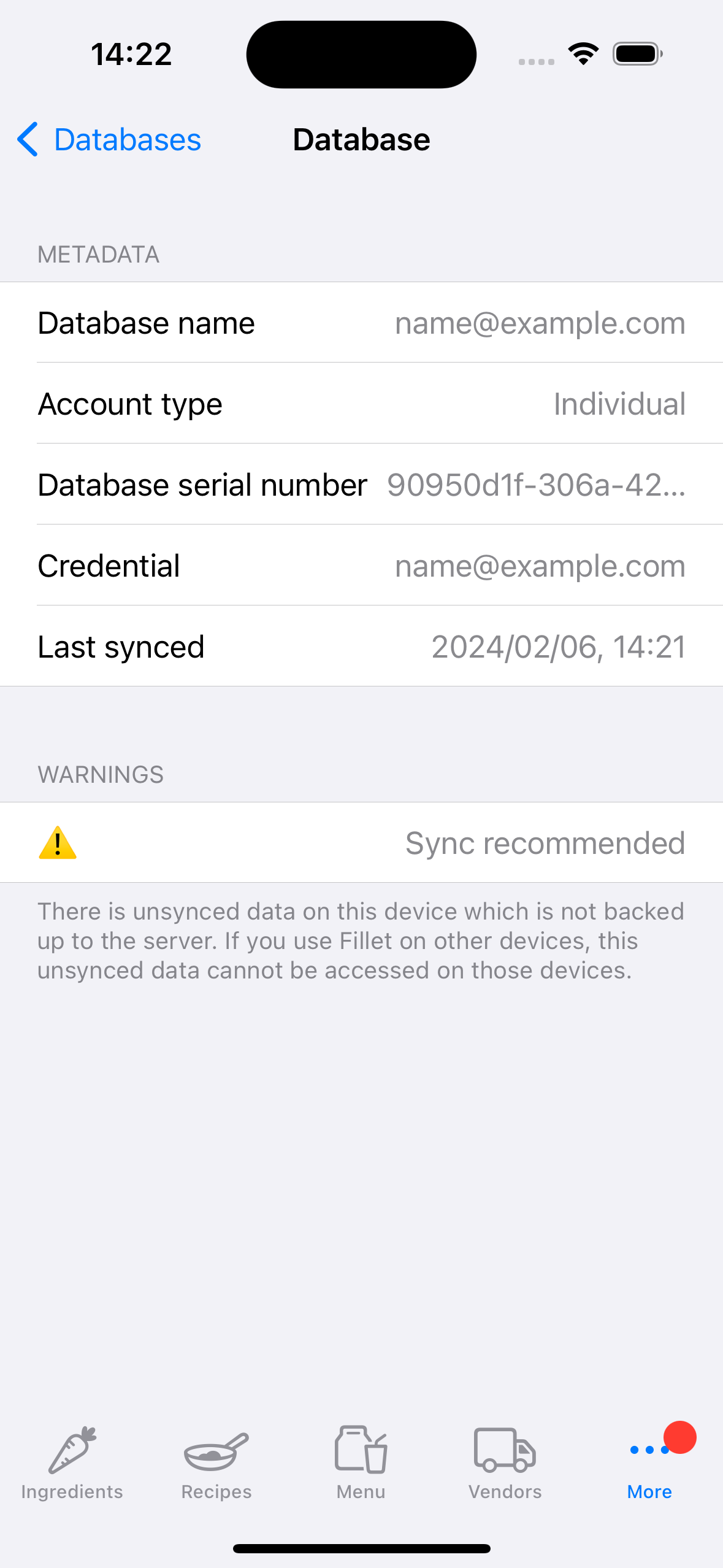Fillet iOS ve iPadOS uygulamalarındaki verileri senkronize edin
Fillet veritabanları ve cihazlarınız için verileri nasıl senkronize edeceğinizi öğrenin.
iOS ve iPadOS için Fillet , sürüm 2.4.6
Önceki sürümlerde Fillet iOS uygulaması bir "arka plan senkronizasyonu" kullanıyordu.
En son sürümde Fillet iOS uygulaması "manuel senkronizasyon" kullanıyor.
Bu yeni manuel senkronizasyon sistemi, eski arka plan senkronizasyon sisteminin yerini almıştır.
Verileri senkronize etmek için Veritabanları sekmesini seçin.
giriiş
Verilerinizi düzenli olarak senkronize etmek önemlidir. Senkronizasyon sırasında veriler sunucuya yedeklenir ve sunucuda saklanan en son veriler cihaza indirilir.
Fillet iOS uygulamasının en son sürümü, cihazdaki bir veritabanında senkronize edilmemiş veriler olması durumunda sizi uyaracaktır. Bu durumda, veritabanını hemen yedeklemeniz ve senkronize etmeniz önerilir.iOS ve iPadOS için Fillet , sürüm 2.4.6
Önceki sürümlerde Fillet iOS uygulaması bir "arka plan senkronizasyonu" sistemi kullanıyordu. Bu, uygulamanın verileri 5 dakikalık otomatik aralıklarla senkronize edeceği anlamına geliyordu. Veri senkronizasyonunu hemen başlatma seçeneği yoktu.
En son sürümde (sürüm 2.4.6), Fillet iOS uygulaması bir "manuel senkronizasyon" sistemi kullanır. Bu yeni "manuel sistem" eski "arka planda senkronizasyon" sisteminin yerini almıştır.
Artık erişiminiz olan herhangi bir veritabanı için verileri istediğiniz zaman senkronize edebilirsiniz.
Bir veritabanını senkronize edebilir ve onu cihazdaki "Şu anda açık" veritabanı yapabilirsiniz.
Veya daha sonra açmak üzere bir veritabanını senkronize edebilirsiniz.
Ayrıca senkronizasyon ilerlemenizle ilgili ayrıntıları da görebilirsiniz; bu, kötü internet bağlantısı gibi sorunların giderilmesini kolaylaştırır.
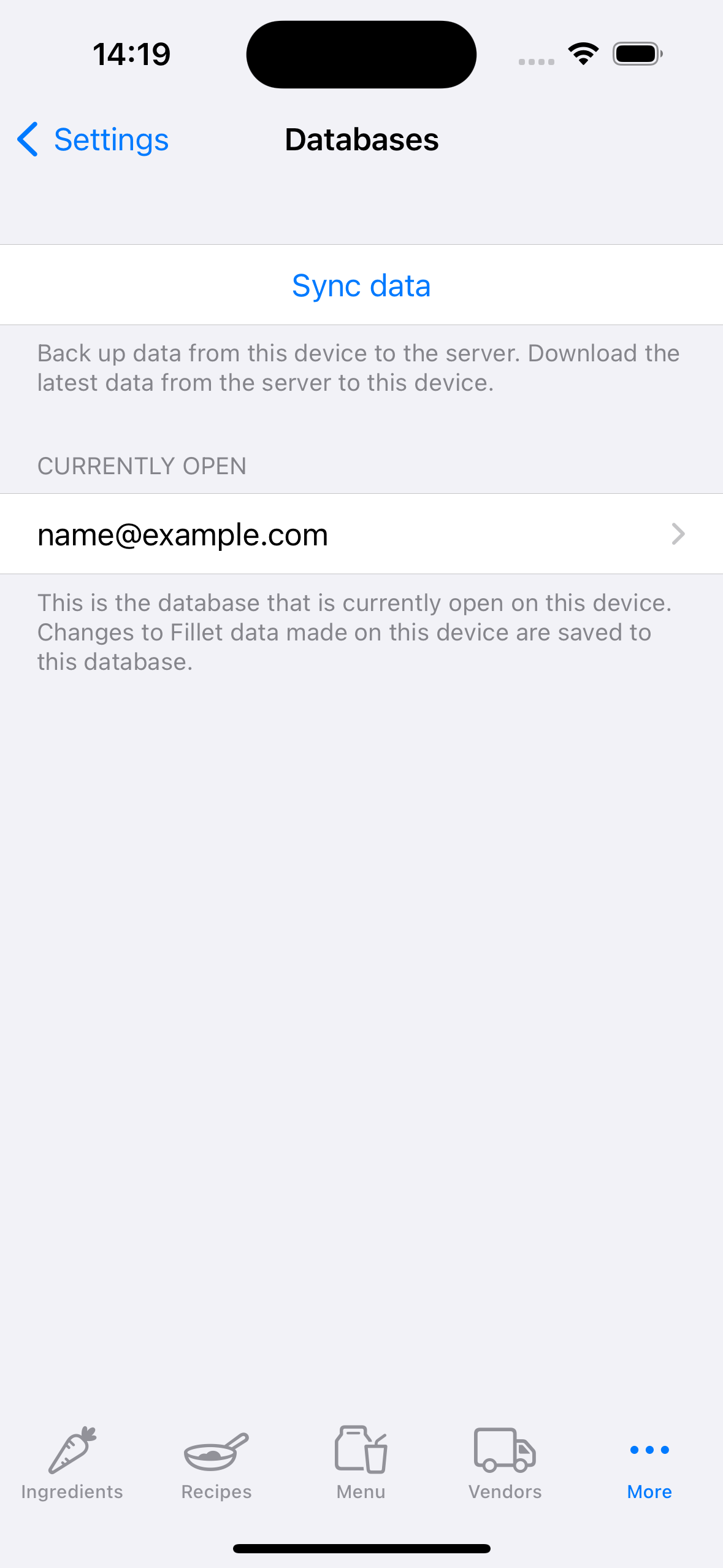
Senkronizasyon işlemini başlatın
iOS ve iPadOS için Fillet , sürüm 2.4.6
Fillet iOS uygulamasında senkronizasyon işlemi 3 adımdan oluşur:
- Kimlik doğrulama
- Uzak veritabanını seçin
- Senkronizasyonu inceleyin ve başlatın
Kimlik doğrulama
Doğru Fillet Kimliğinizi kullandığınızdan emin olun.
Fillet Kimliğinizi Kimlik Bilgileri sekmesinde yönetebilirsiniz.
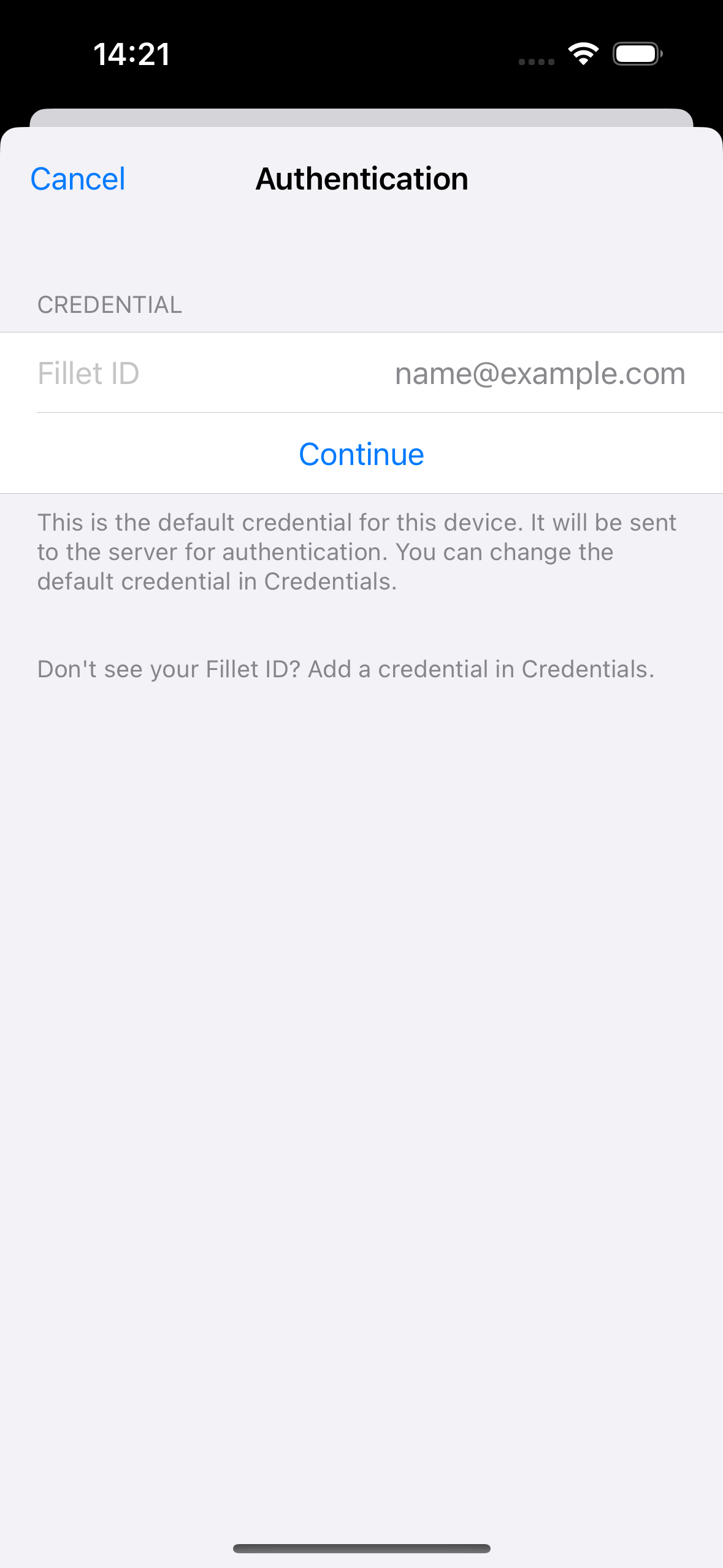
Uzak veritabanını seçin
Senkronize etmek istediğiniz veritabanını seçin.
Fillet Teams kullanıcısıysanız erişim sahibi olduğunuz organizasyon veritabanlarını göreceksiniz.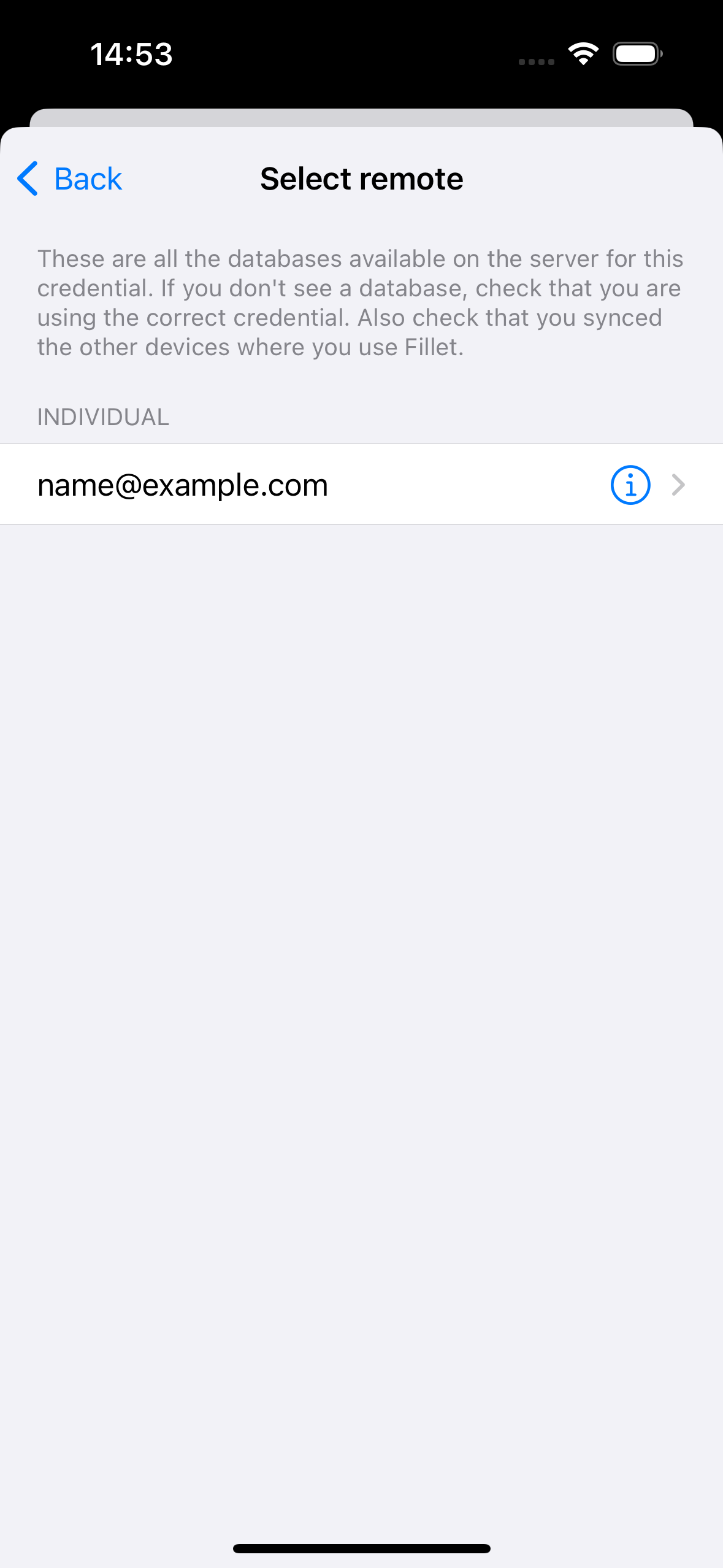
Senkronizasyonu inceleyin ve başlatın
Veritabanı ayrıntılarının bir özetini görüntüleyin ve ardından senkronizasyonu başlatmak için Eşitle düğmesini seçin.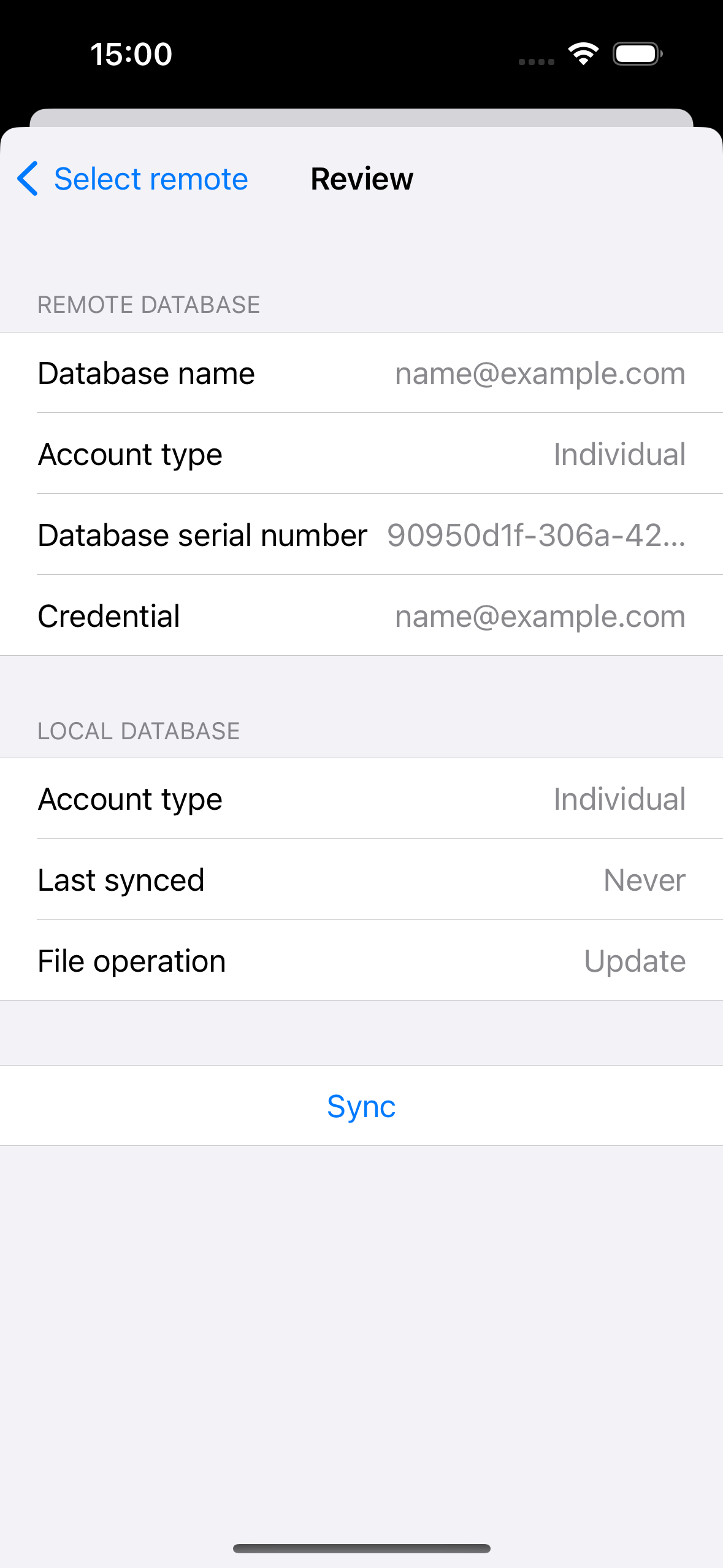
Kuruluş verilerini senkronize edin
iOS ve iPadOS için Fillet , sürüm 2.4.6
Fillet iOS uygulamasında senkronizasyon işlemi 3 adımdan oluşur:
- Kimlik doğrulama
- Uzak veritabanını seçin
- Senkronizasyonu inceleyin ve başlatın
Kimlik doğrulama
Senkronize etmek istediğiniz kuruluş veritabanı için doğru Fillet Kimliğinizi kullandığınızdan emin olun.
Fillet Kimliğinizi Kimlik Bilgileri sekmesinde yönetebilirsiniz.
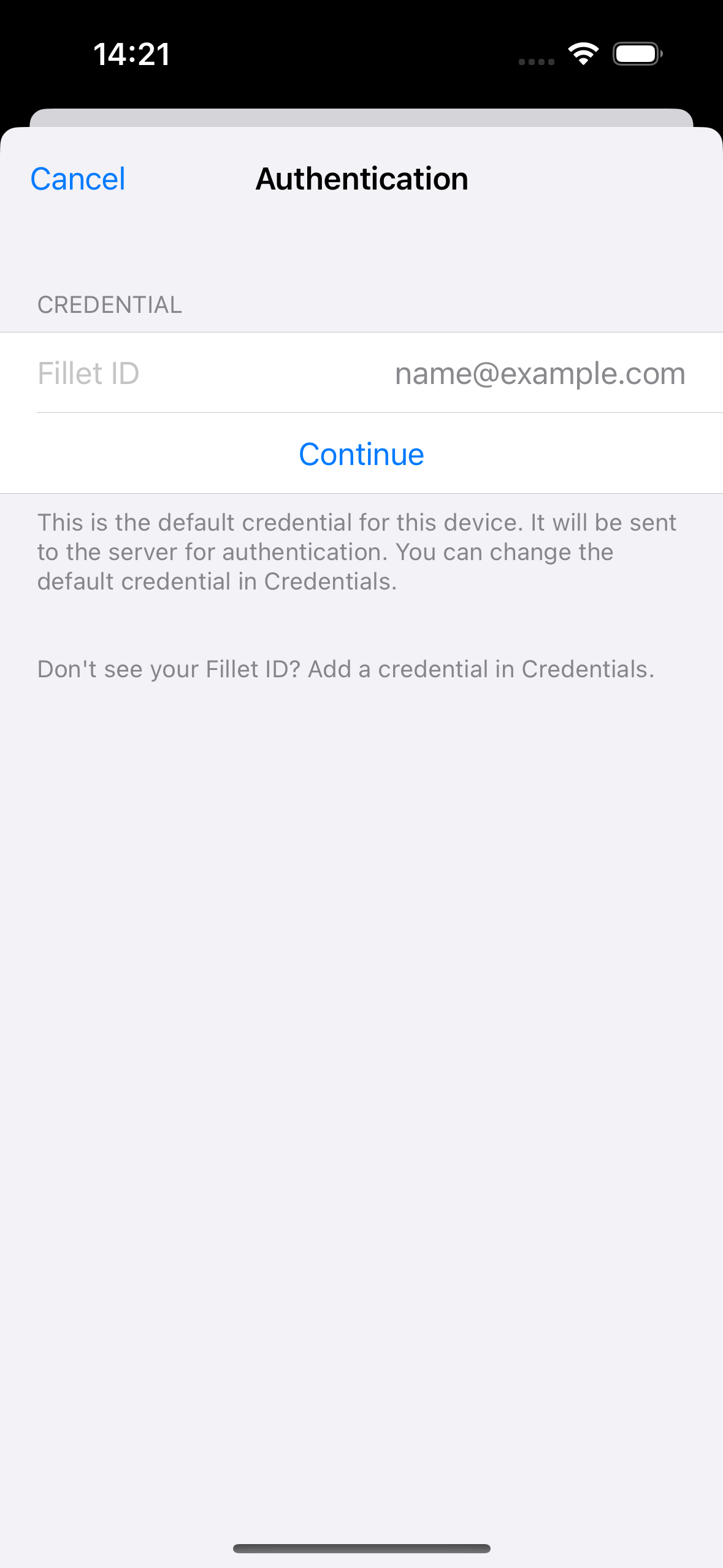
Uzak veritabanını seçin
Senkronize etmek istediğiniz kuruluş veritabanını seçin.

Senkronizasyonu inceleyin ve başlatın
Veritabanı ayrıntılarının bir özetini görüntüleyin ve ardından senkronizasyonu başlatmak için Eşitle düğmesini seçin.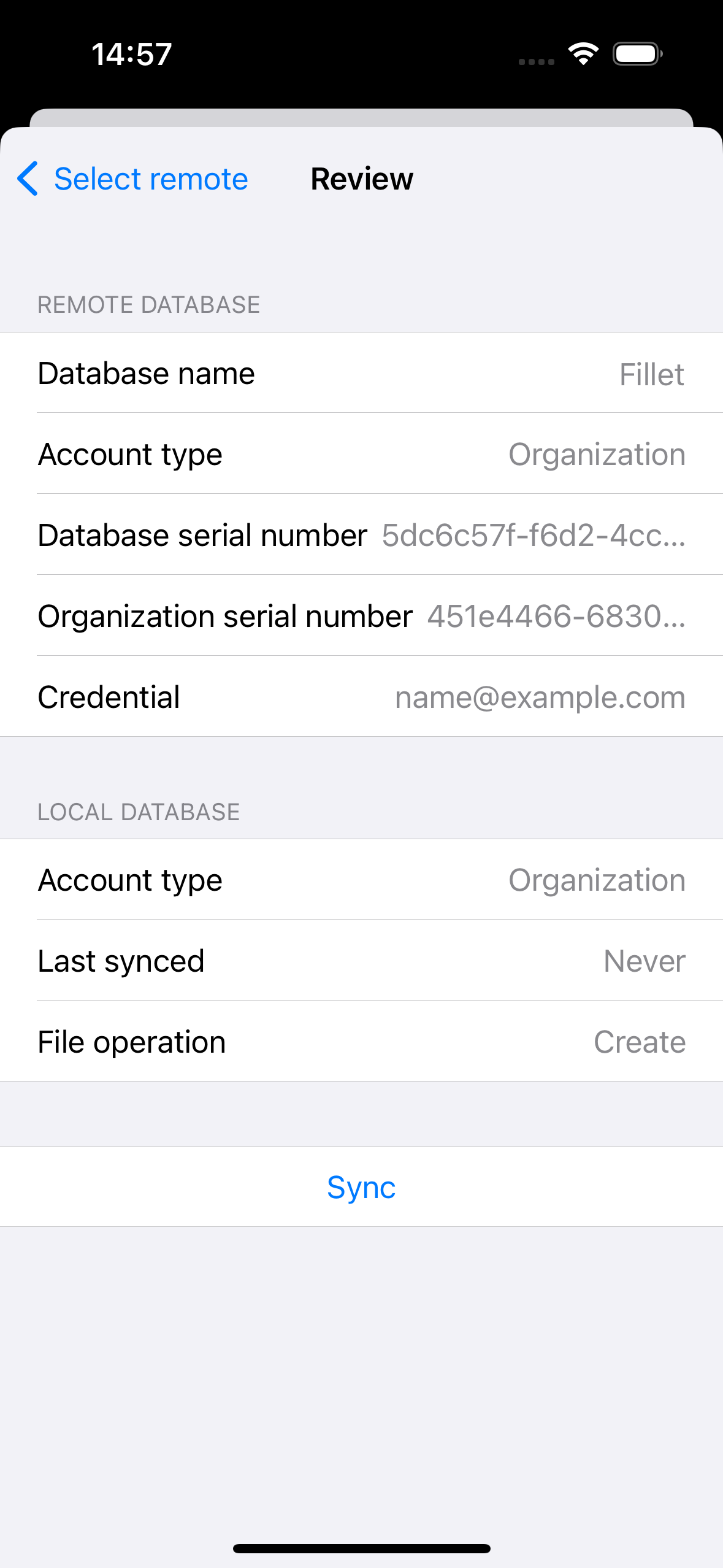
Senkronizasyondan sonra bir veritabanı açın
Bir veritabanını senkronize ettikten sonra o veritabanını açma seçeneğiniz vardır.
Senkronize edilen veritabanı şu anda açık değilse bu seçeneği sunan bir uyarı göreceksiniz.
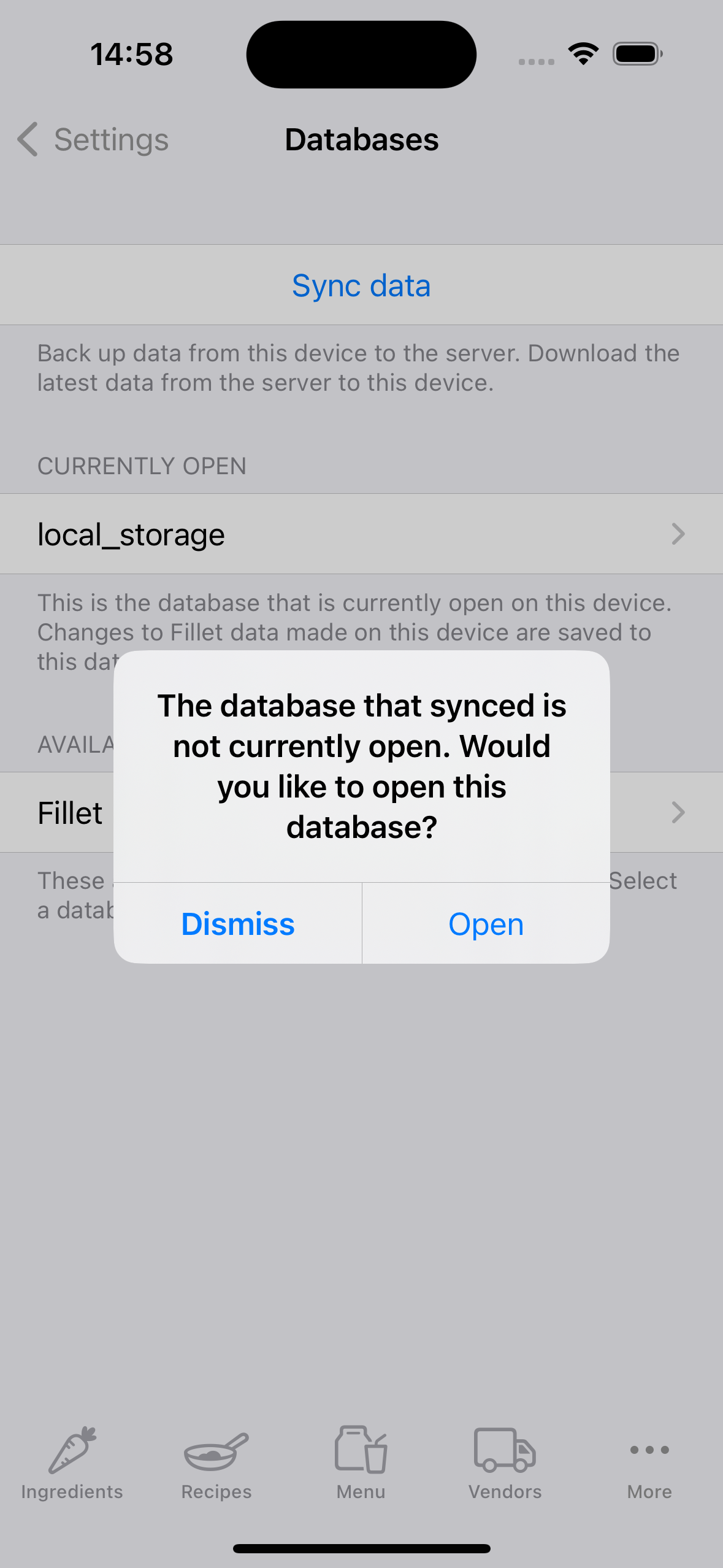
Senkronizasyon önerisi
Senkronize edilmemiş verileriniz olduğunda, Diğer sekmesinin simgesinin üzerinde kırmızı bir işaret göreceksiniz.
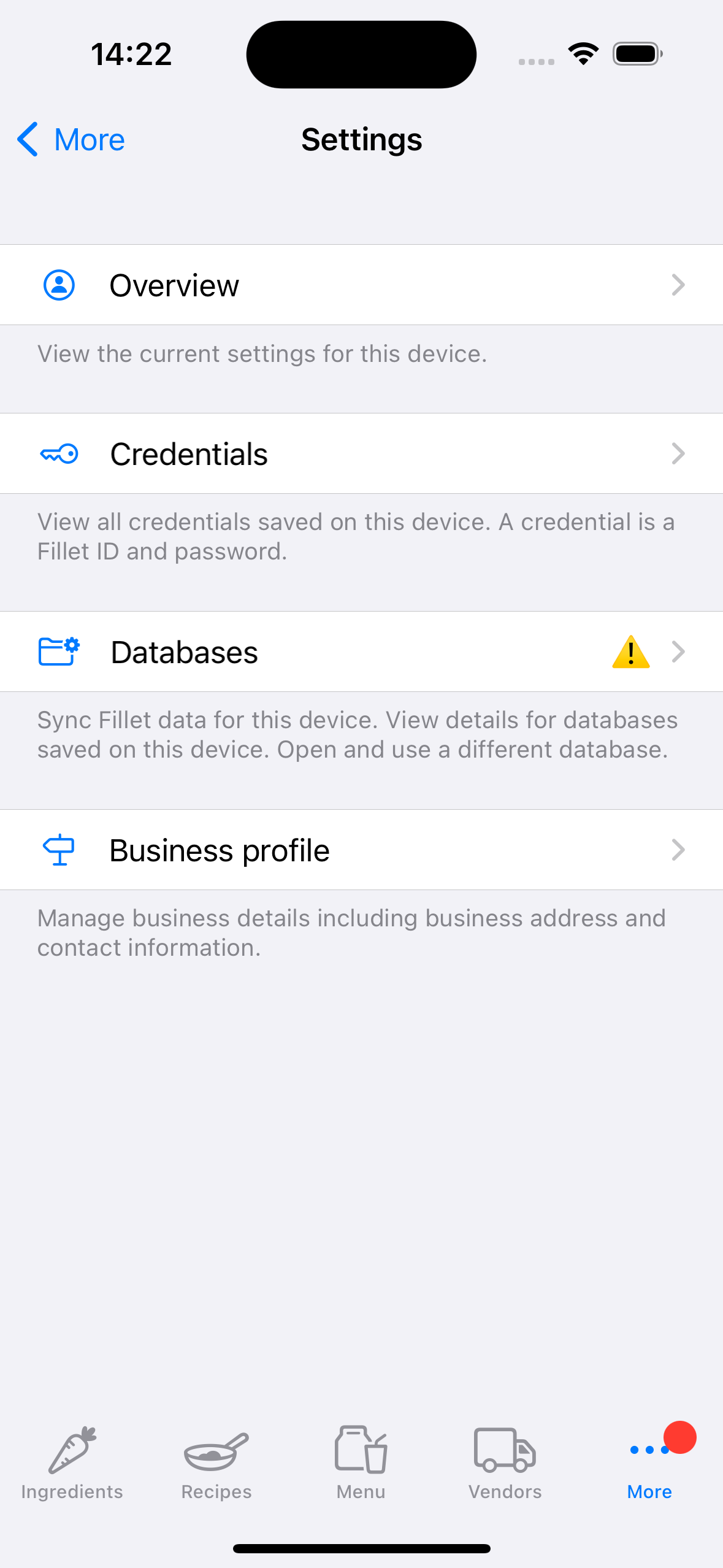
Ayrıca bir “dikkat” simgesi göreceksiniz.
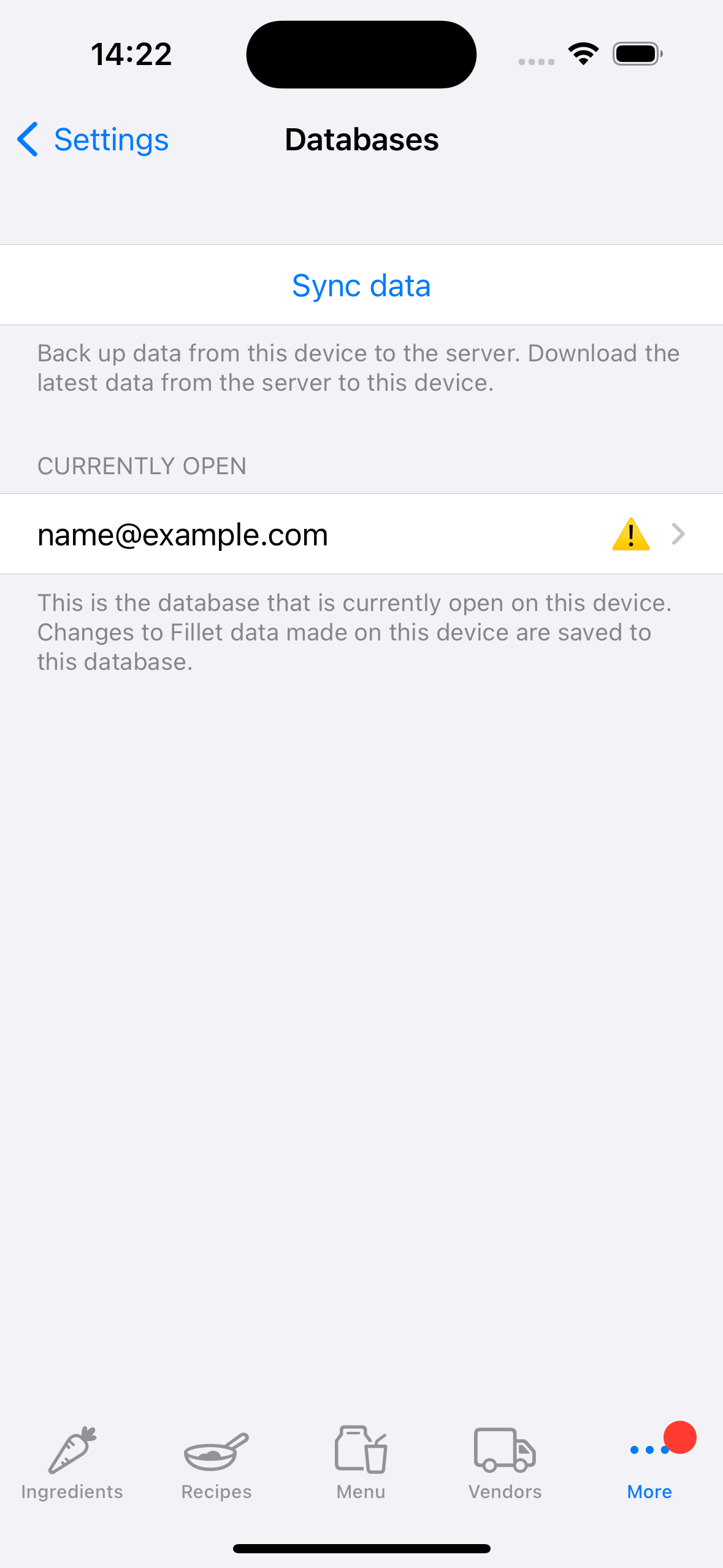
Bu, söz konusu veritabanını derhal yedeklemeniz ve senkronize etmeniz için bir öneridir.